Tekst-naar-spraak software zet geschreven tekst in een digitaal document om naar gesproken tekst. Door het omzetten naar audio kan de tekst ook beluisterd worden door slechtzienden of mensen die bijvoorbeeld in de auto zitten. In het Engels wordt deze software categorie afgekort tot TTS (text-to-speech). In dit overzicht vindt u de beste gratis tekst-naar-spraak programma's en apps.


Sommige mensen hebben moeite met lezen en met schrijven. Een programma als WordTalk komt dan goed van pas. Want als u moeite heeft met lezen of schrijven, is het handig als tekst voorgelezen wordt. Daar bestaat professionele software voor, maar daar moet u vaak voor betalen. WordTalk kost u helemaal niets. WordTalk is een applicatie die tekst omzet naar spraak en dat betekent dus dat de tekst van uw tekstdocument wordt voorgelezen. De tool is ontwikkeld om te gebruiken met alle versies van Microsoft Word. De tekst van een document wordt dus uitgesproken en de woorden worden gemarkeerd terwijl dat verder gaat. Een beetje zoals u dat misschien kent van karaoke.
WordTalk is gratis te gebruiken en de software is alleen beschikbaar voor Windows.
Microsoft Word is een van de meest gebruikte tekstverwerkers en het programma is zelf redelijk te gebruiken door mensen die wat meer moeite hebben met lezen en schrijven. Word heeft al een functie om een tekstdocument voor te laten lezen, maar niet iedereen vindt deze functie even prettig. In dat geval is WordTalk een uitstekend alternatief. Het programma werkt dus als een tekstlezer en maakt zelfs een audiobestand van de tekst die in het document staat. Die wordt dan voorgelezen, waarbij de tekst in een kleur naar keuze gemarkeerd wordt. De software is beschikbaar voor alle versies van Windows. Dat is handig, want daardoor is het programma eveneens te gebruiken op oudere PC's of op systemen die wat trager zijn. WordTalk moet gekoppeld worden aan Microsoft Word en is daarom te zien als een soort template voor deze tekstverwerker.
Om het bestand te downloaden selecteert u eerst de juiste versie, waarbij u de keus heeft tussen een 32- en een 64-bit versie. De installatie verloopt makkelijk en het programma is dan meteen geïntegreerd. Check nog wel even of u de juiste taal heeft gedownload, waarbij het mogelijk is om Nederlands te gebruiken. Dan opent u een tekst in Word. Aan de bovenkant van uw scherm ziet u de gebruikelijke functies van Word en helemaal bovenaan ziet u de knop 'Add/ins' en als u daar op klikt ziet u het icoontje van WordTalk. Daar klikt u op, waarna er wat meer functies verschijnen. WordTalk is nog te configureren, waarbij u onder meer de stem, de voorleessnelheid en het volume aanpast. Hier verandert u eveneens de kleur voor het markeren van de tekst.
Als u op het tekstballonnetje klikt begint WordTalk met het uitspreken van de tekst. Er zijn dan meerdere manieren om de tekst uit te laten spreken, zoals het hele document, een zin, een paragraaf, per woord of een geselecteerd gedeelte. Het uitspreken van de tekst gebeurt grotendeels vlekkeloos en de spraak ligt makkelijk in het gehoor. Toch is het vooral lastig om de spelling goed te checken en daarvoor is een ingebouwd sprekend woordenboek, dat helpt om te bekijken wat ergens de juiste spelling voor is. Bovenaan ziet u eveneens de knop om de uitgesproken tekst op te slaan als MP3 of WAV.
WordTalk heeft de volgende kenmerken:
WordTalk screenshots
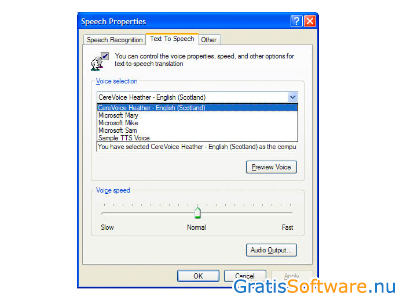
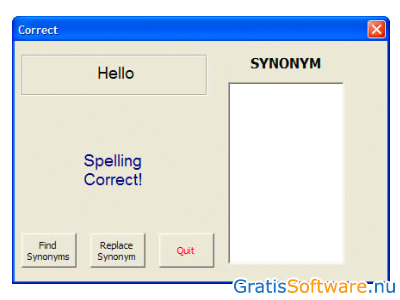
Website van de makers van WordTalk
website van WordTalk naar WordTalk download pagina


Er zijn allerlei gelegenheden te bedenken waarom het handig is om tekst om te zetten naar spraak. Misschien wilt u gewoon eens naar een tekst luisteren, wat soms nieuwe inzichten biedt, en aan de andere kant is het een prima manier voor mensen met een visuele beperking om een tekst te leren kennen. Er zijn allerlei programma's op de markt om tekst te converteren naar spraak, zoals Panopreter Basic. Dat is een eenvoudige applicatie om tekst om te zetten naar spraak. Dat werkt voor allerlei soorten teksten, van gewone tekstdocumenten tot online teksten en verder worden meerdere bestandsformaten voor het invoeren van tekst ondersteund. De ingevoerde tekst wordt dan geconverteerd naar MP3 of WAV.
Panopreter Basic is gratis te gebruiken en de software is beschikbaar voor Windows.
Panopreter Basic is een gebruiksvriendelijk programma, dat tekst voorleest met natuurlijk klinkende stemmen. Zoals de naam al aangeeft gaat het hier om een uitgeklede versie, die minder functies heeft dan de complete versie, maar daar moet u voor betalen. Met deze gratis variant komt u echter al een heel eind. Het te downloaden bestand is best klein en u heeft de keuze tussen een 32- en een 64-bit versie. De software is snel en makkelijk te installeren en is verder beschikbaar in het Nederlands. Panopreter Basic heeft een eenvoudige interface met verschillende velden.
Om te beginnen plakt u de tekst die u wilt laten uitspreken in het veld aan de rechterkant van uw scherm of u typt gewoon een niewe tekst. Het is eveneens mogelijk om bestanden te uploaden en toe te voegen, zoals TXT, RTF, DOC, HTML en HTM. Dan zijn er aan de linkerkant nog enkele aanpassingen te maken. Het programma laat u bijvoorbeeld de voorleessnelheid en het volume aanpassen. Dat doet u met handige schuifregelaars. Daarnaast kiest u een stem uit een lijst. Panopreter Basic ondersteunt meerdere talen en stemmen en u bepaalt eerst zelf welke stem u wilt horen. De stemmen zijn overigens afhankelijk van de stemmen die al op uw PC zijn geïnstalleerd. Desgenwenst downloadt u nieuwe stemmen van internet.
Als alles is ingesteld klikt u links onderaan op de afspeelknop. De tekst wordt dan meteen voorgelezen en dat klinkt behoorlijk natuurlijk. Het is dan mogelijk om een heel document of een hele tekst voor te laten lezen. Verder is er een optie om het woord of de zin die wordt gelezen te markeren.Als het voorlezen klaar is wordt een leuk muziekje afgespeeld, waarbij het mogelijk is om zelf een liedje in te stellen. Hiervoor selecteert u een audiobestand vanaf uw computer. Er is nog een functie om de tekst om te zetten naar een audiobestand, waarbij u de keuze heeft tussen MP3 en WAV. Dat bestand speelt u dan af met uw audiospeler.
Panopreter Basic heeft de volgende kenmerken:
Panopreter Basic screenshots
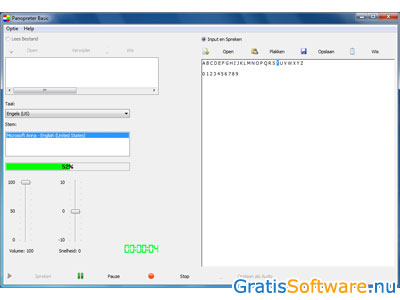
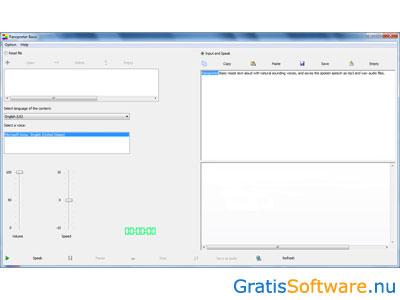
Website van de makers van Panopreter Basic
website van Panopreter Basic naar Panopreter Basic download pagina




In bepaalde gevallen is het handig om gebruik te maken van tekst-naar-spraak software, die geschreven tekst omzet naar spraak. Vooral voor slechtzienden of mensen die bijvoorbeeld in de auto zitten, is dit een handige oplossing. Het probleem is vaak dat het omzetten van tekst naar spraak nog niet altijd even accuraat verloopt en bovendien dat de uitspraak vrij slecht is. Dat was de maker van WaveNet for Chrome een doorn in het oog en deze plugin moet dat verhelpen. WaveNet for Chrome is een prima manier om geselecteerde tekst om te zetten naar een natuurlijk klinkende stem. Daarvoor worden verschillende talen ondersteund, waaronder het Nederlands.
WaveNet for Chrome is gratis te gebruiken en als plugin toe te voegen aan Chrome.
WaveNet for Chrome is een geavanceerde technologie voor tekst-naar-spraak en de extensie maakt gebruik van de meest natuurlijk klinkende stemmen van het moment. De plugin is met een simpele klik toe te voegen aan Chrome en het icoontje ervan is terug te vinden naast de adresbalk van de browser. Helemaal meteen werkt de plugin nog niet, want u moet eerst nog even uw eigen API sleutel aanmaken. API staat voor application programming interface en dit is nodig om bepaalde onderdelen van software met elkaar te laten communiceren. Dit doet u zelf op het Google Cloud Platform Console, waar u op inlogt met uw eigen Google-account.
Daar maakt u een nieuw project aan voor deze plugin en selecteert u vervolgens WaveNet for Chrome. Die sleutel geeft u toegang tot uw project en de gecreëerde sleutel kopieert u vervolgens en plakt u in het daarvoor bestemde veld in de plugin. Als dit allemaal gedaan en bevestigd is, dan werkt WaveNet for Chrome zoals dat hoort. Het is dan meteen mogelijk om teksten te laten uitspreken. Standaard wordt dit gedaan in het Engels, maar als u de extensie opent ziet u meteen de instellingen voor de stemmen, waar u uit een lange lijst Nederlands selecteert. Vervolgens heeft u nog de keuze uit meerdere varianten van Wavenet. Als laatste is de snelheid van de uitspraak nog te veranderen, evenals de toonhoogte van de stem. Dit is allemaal te doen met schuifregelaars en op die manier is de plugin redelijk goed op uw eigen voorkeuren aan te passen.
Dan werkt WaveNet for Chrome verder erg eenvoudig. U selecteert een tekst die u wilt laten uitspreken, waarna de plugin dit voor u doet. Het is nog mogelijk om een sneltoets toe te wijzen aan het uitspreken, al staat die standaard op de sneltoetscombinatie Ctrl + Shift + S. Verder is de uitgesproken tekst als audio te downloaden als MP3-bestand, waardoor deze altijd nog eens terug te luisteren is. Verder ondersteunt de plugin SSML, spraak synthese markup language.
WaveNet for Chrome heeft de volgende kenmerken:
WaveNet for Chrome screenshots
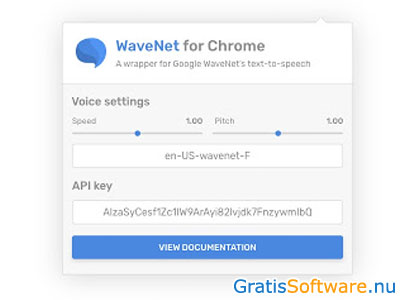
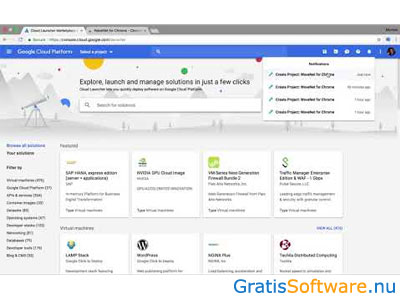
Website van de makers van WaveNet for Chrome
website van WaveNet for Chrome naar WaveNet for Chrome download pagina




Voor mensen met dyslexie is het soms lastig om bepaalde teksten te lezen, zowel online als van documenten. Dan is het handig om een programma als NaturalReader te gebruiken, want dat zet tekst om naar spraak. NaturalReader is een goed hulpmiddel om teksten te checken, want alle teksten worden uitgesproken door natuurlijk klinkende stemmen. Daarvoor wordt kunstmatige intelligentie gebruikt. NaturalReader is dus een eenvoudige tool om naar iedere tekst op uw computer te luisteren. NaturalReader is gratis te gebruiken en werkt helemaal online in uw browser. Ook zijn er apps voor Android en iOS.
NaturalReader is een handig en vooral erg efficiënt hulpmiddel voor mensen met dyslexie, maar werkt natuurlijk net zo fijn voor als u even afstand van uw computer wilt nemen en niet alles zelf meer wilt lezen. De toepassing voor tekst-naar-spraak zet bijna iedere soort tekst om naar audio, waardoor het klinkt alsof iemand de tekst hardop voorleest. Daarbij heeft u de keuze uit verschillende stemmen, zowel die van een man als van een vrouw. Er zijn 5 stemmen in meer dan 20 talen, waaronder Nederlands. Op de site ziet u meteen het aantal sprekers en Nederlands staat standaard voor u ingesteld. Maar het is mogelijk om zelf een andere taal uit een lijst te selecteren. Deze optie is met name handig voor als u teksten uit een andere taal wilt laten voorlezen.
De interface van de tool ziet er duidelijk uit en laat niets te raden over. Nadat u de taal heeft gekozen klikt u op een spreker. U hoort dan meteen even de stem en dat geeft een goede eerste indruk. Vervolgens klikt u op ‘Next’ om verder te gaan. U komt dan terecht op een editor met in het midden van uw scherm een veld om een tekst in te plakken. Daarnaast is er een optie om zelf een bestand te uploaden en dat te laten voorlezen. NaturalReader ondersteunt daarvoor meer dan 20 verschillende bestandsformaten, zoals PDF, e-boeken, afbeeldingen en gewone tekstbestanden. Als laatste is er een knop om een website via een url toe te voegen en zo de tekst op die site te laten uitspreken. U plakt de gekopieerde link in het daarvoor bestemde veld.
Het is nog mogelijk om NaturalReader te koppelen aan Dropbox, OneDrive of Google Drive en de bestanden uit uw account te gebruiken. Aan de bovenkant van uw scherm ziet u de afspeelknop om de tekst uit te laten spreken. Van iedere spreker past u onder meer de snelheid aan, waardoor het voor u wat makkelijker in het gehoor ligt. Hiervoor gebruikt u de schuifregelaar die op uw scherm verschijnt zodra u op de betreffende knop klikt. De uitspraak is goed verstaanbaar. Verder is de achtergrondkleur te veranderen.
NaturalReader heeft de volgende kenmerken:
NaturalReader screenshots
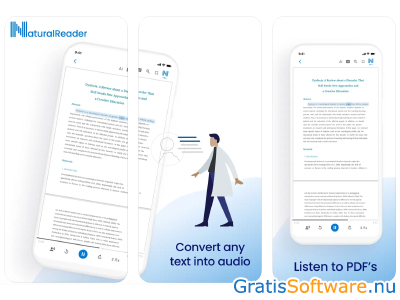
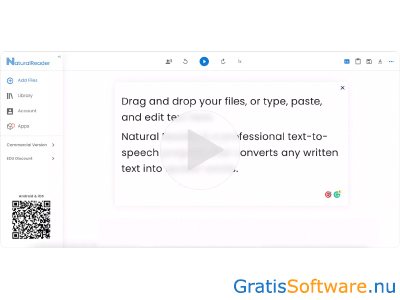
Website van de makers van NaturalReader
website van NaturalReader naar NaturalReader download pagina


Tekst-naar-spraak is een handige manier om tekst uit te laten door uw computer. Dit soort software wordt vaak op meerdere manieren gebruikt, bijvoorbeeld om iets voor te laten lezen als u geen tijd of zin heeft om zelf te lezen. Balabolka biedt die functionaliteit. Dit programma zet tekst eenvoudig om naar spraak en dat werkt voor allerlei soorten teksten. De spraak zelf is weer op meerdere manieren aan te passen, waardoor het voor u prettig werkt. Verder is het mogelijk om uit meerdere stemmen te kiezen en werkt de tool in het Nederlands. Balabolka is gratis te gebruiken en de software is beschikbaar voor Windows.
Tekst-naar-spraak is een populaire optie om uw computer stukken tekst voor te laten lezen. Sommige tekstverwerkers en computers bieden die mogelijkheid al, maar echt goed is het dan nergens. Als u op zoek bent naar software om tekst om te zetten naar spraak, bent u veel beter af met een programma als Balabolka. Hiermee laat u veel soorten teksten vanuit allerlei bestanden uitspreken en daarvoor gebruikt het programma de stemmen die al op uw PC zijn geïnstalleerd. Balabolka ondersteunt allerlei bestandsformaten, zoals DOC, EPUB, FB2, HTML, ODT, PDF, PPTX, HTML, PPT, MOBI, ODS, DOCX, AZW, RTF en meer. Verder leest het programma de tekst vanaf het klembord van uw computer en is het te bedienen met enkele sneltoetsen. De software is snel en makkelijk te installeren en er is zelfs een draagbare versie, waarbij installatie dus niet nodig is.
Het programma heeft een eenvoudige interface met aan de bovenkant de meest gebruikte functies. Er zijn vervolgens nog wat dingen aan te passen, zoals bijvoorbeeld de achtergrond van het invoerveld en het lettertype of de tekstkleur. Dan werkt het simpel. U typt een tekst of kopieert een bestaande tekst in het invoerveld. Een andere optie is om een van de eerder genoemde documenten te importeren en daarvan de tekst te gebruiken. Daarna klikt u aan de bovenkant van uw scherm op de afspeelknop. Balabolka zal dan direct beginnen met het voorlezen van die tekst. Net als bij karaoke wordt de al uitgesproken tekst een andere kleur en zo ziet u de tekst nog voorbij komen. Het uit laten spreken van de tekst is nog te pauzeren en weer te hervatten.
U schakelt eenvoudig heen en weer tussen de beschikbare stemmen, waardoor u zowel een mannen- als een vrouwenstem ter beschikking heeft. Optioneel downloadt u online nog stemmen en voegt u die zelf toe. Verder is het mogelijk om de snelheid en de toonhoogte van de stem aan te passen en om uitspraakcorrectie toe te passen. Als u wilt is het nog mogelijk om de audio op uw computer op te slaan. Dat is een erg handige optie, want zo heeft u het bestand altijd bij de hand om het later nog eens te beluisteren. Opslaan doet u naar verschillende bestandsformaten, zoals WAV, MP3, MP4, OGG en WMA.
Balabolka heeft de volgende kenmerken:
Balabolka screenshots
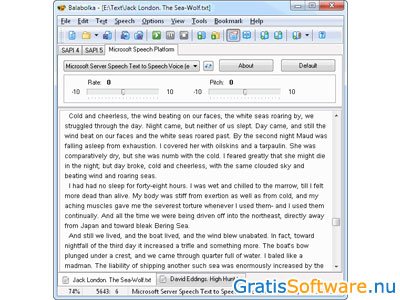
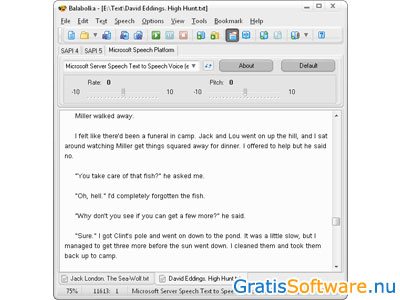
Website van de makers van Balabolka
website van Balabolka naar Balabolka download pagina
Op de website van de ontwikkelaars van deze gratis software kunt u meer informatie vinden en kunt u de software downloaden.